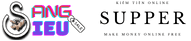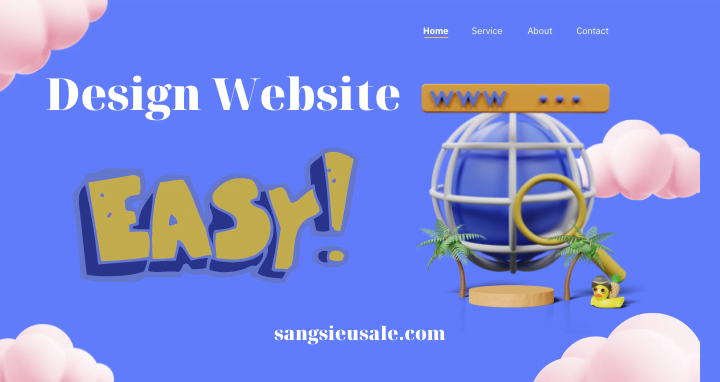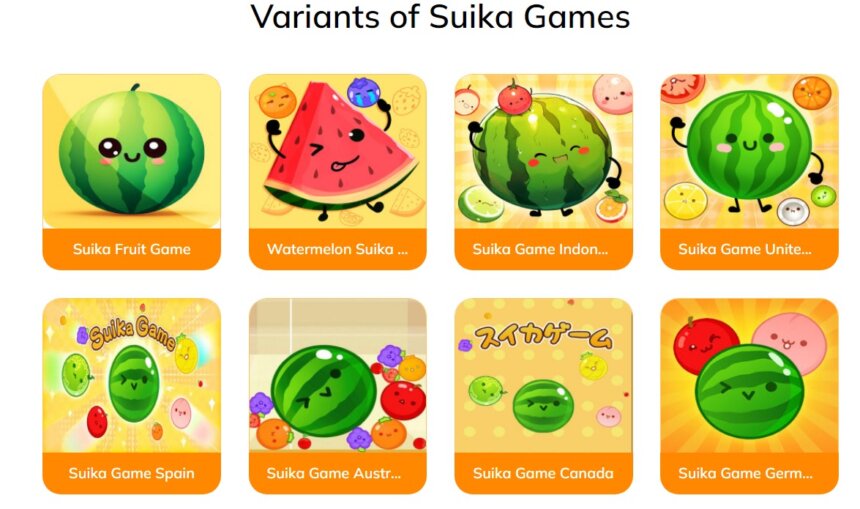Để tạo một trang web WordPress, bạn có thể làm theo các bước sau:
Bước 1: Đăng ký tên miền và dịch vụ lưu trữ web
Để có thể tạo một trang web WordPress, bạn cần phải đăng ký tên miền và dịch vụ lưu trữ web để đưa trang web của bạn lên Internet.
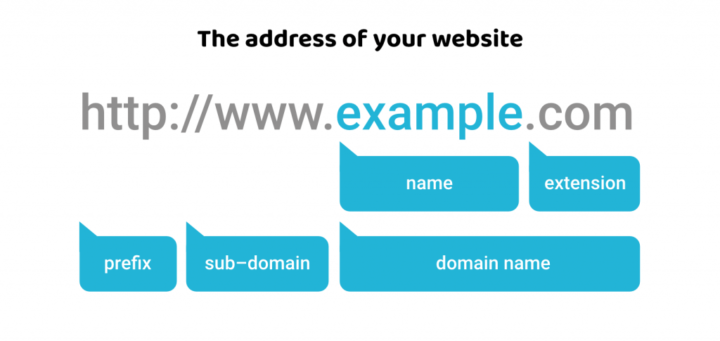
Tên miền (Domain) website là gì?
Domain Là cái địa chỉ trang web , ví dụ của mình là sangsieusale.com.
Trong đó phần màu xanh dương là tên các bạn đặt, phần màu cam là miền. Domain có nhiều loại nên giá cũng khác nhau, ví dụ như miền có đuôi .net .vn .pro .com .tv .org…Tên miền là phần quan trọng trong việc tạo trang web wordpress, bởi vì giống như địa chỉ nhà của bạn, mọi người cần biết tên miền của bạn trước khi quyết định có vào trang web đó hay không.
Giá tên miền thì dao động ừ 2-14$ đến cả ngàn USD cũng có nếu tên miền đẹp và cạnh tranh, thậm chí nếu não các bạn sáng suốt và có khả năng tạo ra một tên miền đẹp thì có thể bán nó nữa đó.
Tuy nhiên, đến với sangsieusale thì mình thậm chí còn giới thiệu cho các bạn một dịch vụ mà bạn có thể được tặng một tên miền miễn phí khi bạn mua hosting thông qua bài viết này. Việc bạn cần làm chỉ là xem tiếp thôi!
Khuyến mãi độc quyền dành riêng cho đọc giả của sangsieusale
Xem ngay: Tại đây
Các dịch vụ mua tên miền tốt nhất hiện nay :
- Tenten
- Nhân Hòa
- Hostinger
- Namecheap
- Mắt bão
- Go Daddy
- PA Việt Nam
Hiện nay có nhiều dịch vụ mua bán tên miền ở Việt Nam, tuy nhiên có nhiều dịch vụ mua bán tên miền giá rẻ nữa. Các bạn quan tâm cứ việc PM cho sangsieusale, mình sẽ giới thiệu cho các bạn các dịch vụ mua bán tên miền ở Việt Nam và quốc tế một cách tốt nhất nhằm giúp các bạn tiết kiệm chi phí.